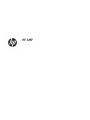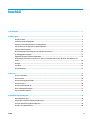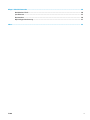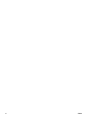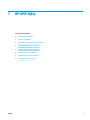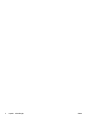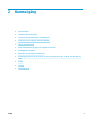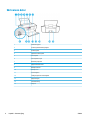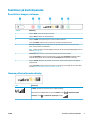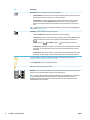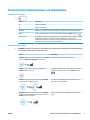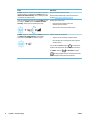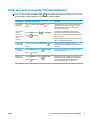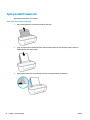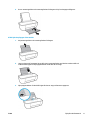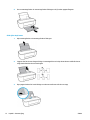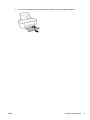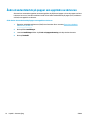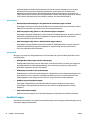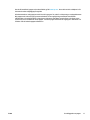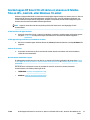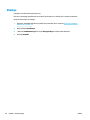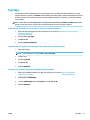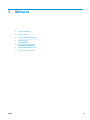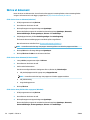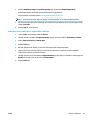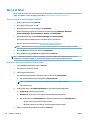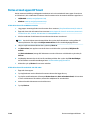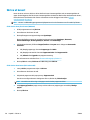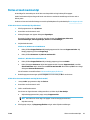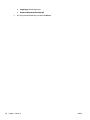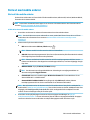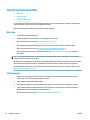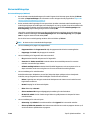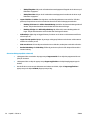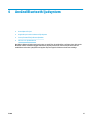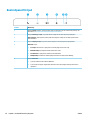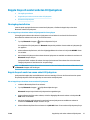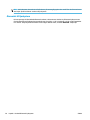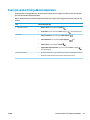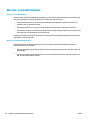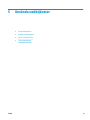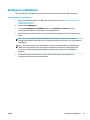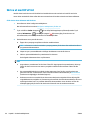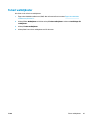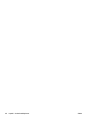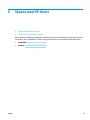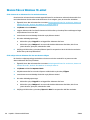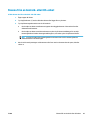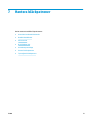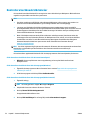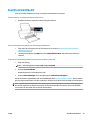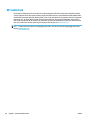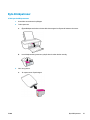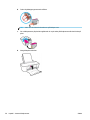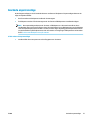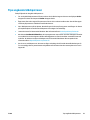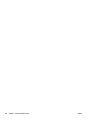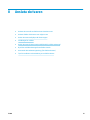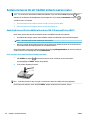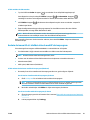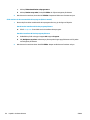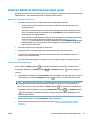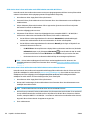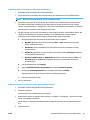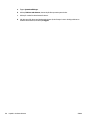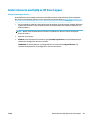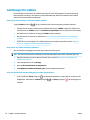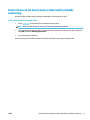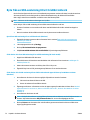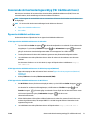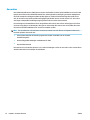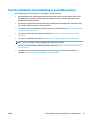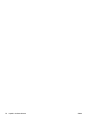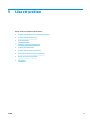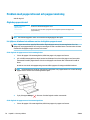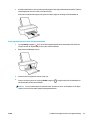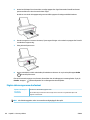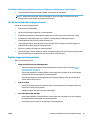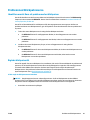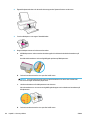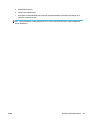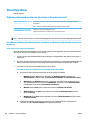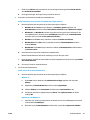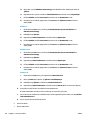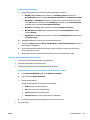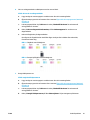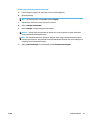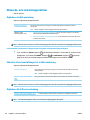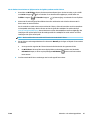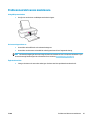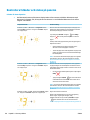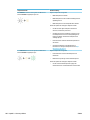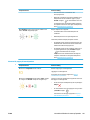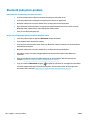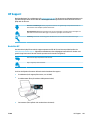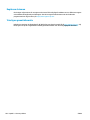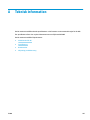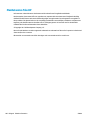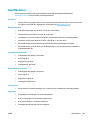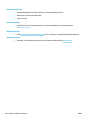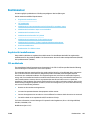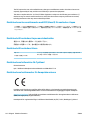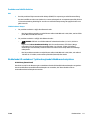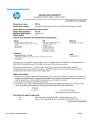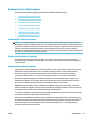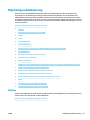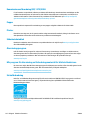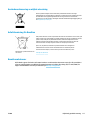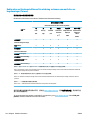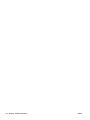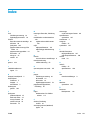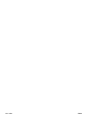HP AMP


Innehåll
1 HP AMP Hjälp ................................................................................................................................................. 1
2 Komma igång ................................................................................................................................................ 3
Skrivarens delar ..................................................................................................................................................... 4
Funktioner på kontrollpanelen .............................................................................................................................. 5
Status för kontrollpanelslampor och displayikoner ............................................................................................. 7
Så här skriver du ut rapporter från kontrollpanelen ............................................................................................. 9
Fylla på utskriftsmaterial .................................................................................................................................... 10
Ändra standardstorlek på papper som upptäcks av skrivaren ........................................................................... 14
Grundläggande om papper .................................................................................................................................. 15
Öppna HPs skrivarprogramvara (Windows) ........................................................................................................ 18
Använd appen HP Smart för att skriva ut, skanna och felsöka från en iOS-, Android- eller Windows 10-
enhet .................................................................................................................................................................... 19
Viloläge ................................................................................................................................................................ 20
Tyst läge ............................................................................................................................................................... 21
Autoavstängning ................................................................................................................................................. 22
3 Skriva ut ..................................................................................................................................................... 23
Skriva ut dokument ............................................................................................................................................. 24
Skriva ut foton ..................................................................................................................................................... 26
Skriva ut med appen HP Smart ............................................................................................................................ 27
Skriva ut kuvert .................................................................................................................................................... 28
Skriva ut med maximal dpi .................................................................................................................................. 29
Skriv ut med mobila enheter ............................................................................................................................... 31
Tips för lyckade utskrifter ................................................................................................................................... 32
4 Använd Bluetooth ljudsystem ....................................................................................................................... 35
Kontrollpanel för ljud .......................................................................................................................................... 36
Koppla ihop och anslut enheten till ljudsystem .................................................................................................. 37
Svara på samtal från ljudkontrollpanelen ........................................................................................................... 39
Skrivare- och ljudinteraktion ............................................................................................................................... 40
SVWW iii

5 Använda webbtjänster ................................................................................................................................. 41
Vad är webbtjänster? ........................................................................................................................................... 42
Kongurera webbtjänster ................................................................................................................................... 43
Skriva ut med HP ePrint ....................................................................................................................................... 37
Ta bort webbtjänster ........................................................................................................................................... 45
6 Skanna med HP Smart .................................................................................................................................. 47
Skanna från en Windows 10-enhet ..................................................................................................................... 48
Skanna från en Android- eller iOS-enhet ............................................................................................................ 49
7 Hantera bläckpatroner ................................................................................................................................. 51
Kontrollera beräknade bläcknivåer ..................................................................................................................... 52
Beställa bläcktillbehör ......................................................................................................................................... 53
HP Instant Ink ....................................................................................................................................................... 54
Byta bläckpatroner .............................................................................................................................................. 55
Använda enpatronsläge ...................................................................................................................................... 57
Garanti för bläckpatroner .................................................................................................................................... 58
Tips angående bläckpatroner .............................................................................................................................. 59
8 Ansluta skrivaren ........................................................................................................................................ 61
Ansluta skrivaren till ett trådlöst nätverk med en router ................................................................................... 62
Ansluta trådlöst till skrivaren utan någon router ............................................................................................... 65
Anslut skrivaren med hjälp av HP Smart-appen ................................................................................................. 69
Inställningar för trådlöst ..................................................................................................................................... 70
Anslut skrivaren till datorn med en USB-sladd (ej trådlös anslutning) .............................................................. 71
Byta från en USB-anslutning till ett trådlöst nätverk ......................................................................................... 72
Avancerade skrivarhanteringsverktyg (för trådlösa skrivare) ........................................................................... 73
Tips för installation och användning av en trådlös skrivare ............................................................................... 75
9 Lösa ett problem ......................................................................................................................................... 77
Problem med papperstrassel och pappersmatning ........................................................................................... 78
Problem med bläckpatronerna ............................................................................................................................ 83
Utskriftsproblem ................................................................................................................................................. 86
Nätverks- och anslutningsproblem ..................................................................................................................... 94
Få hjälp i appen HP Smart .................................................................................................................................... 96
Problem med skrivarens maskinvara .................................................................................................................. 97
Kontrollera felkoder och status på panelen ........................................................................................................ 98
Bluetooth ljudsystem-problem ......................................................................................................................... 102
HP Support ......................................................................................................................................................... 103
iv SVWW

Bilaga A Teknisk information ......................................................................................................................... 105
Meddelanden från HP ........................................................................................................................................ 106
Specikationer ................................................................................................................................................... 107
Bestämmelser ................................................................................................................................................... 109
Miljövänlig produkthantering ............................................................................................................................ 115
Index ........................................................................................................................................................... 123
SVWW v

vi SVWW

2 Kapitel 1 HP AMP Hjälp SVWW

2 Komma igång
●
Skrivarens delar
●
Funktioner på kontrollpanelen
●
Status för kontrollpanelslampor och displayikoner
●
Så här skriver du ut rapporter från kontrollpanelen
●
Fylla på utskriftsmaterial
●
Ändra standardstorlek på papper som upptäcks av skrivaren
●
Grundläggande om papper
●
Öppna HPs skrivarprogramvara (Windows)
●
Använd appen HP Smart för att skriva ut, skanna och felsöka från en iOS-, Android- eller Windows 10-
enhet
●
Viloläge
●
Tyst läge
●
Autoavstängning
SVWW 3

Skrivarens delar
1 USB laddningsport
2 Inmatningsfackets förlängningsdel
3 Inmatningsfack
4 Skydd för inmatningsfack
5 Kontrollpanel
6 Kontrollpanel för ljud
7 Bluetooth ljudsystem
8 Pappersledare för bredd
9 Bläckpatronslucka
10 Bläckpatroner
11 Utmatningsfack
12 Förlängningsdel för utmatningsfack
13 Pappersfångare
14 Strömanslutning
15 USB-port
4 Kapitel 2 Komma igång SVWW

Funktioner på kontrollpanelen
Översikt över knappar och lampor
Funktion Beskrivning
1 Knappen Ström : Startar eller stänger av skrivaren.
2 Knappen Avbryt : Avbryter den aktuella åtgärden.
3 Knappen Trådlöst : Slår på eller stänger av skrivarens trådlösa funktioner.
Lampa för Trådlöst -knappen: Anger om skrivaren är ansluten till ett trådlöst nätverk.
4 Kontrollpanelsdisplay : Indikerar trådlös status och signalstyrka, HP Instant Ink-status, Wi-Fi Direct-
status, varningar eller fel och bläcknivåer.
OBS! Tjänsten HP Instant Ink är inte tillgänglig i alla länder. Om du vill kontrollera tillgängligheten kan du
besöka hpinstantink.com.
5 Information knapp: Skriver ut en skrivarinformationssida för dess nuvarande status.
Lampa för Information -knappen: Om lampan blinkar i vitt och ikonen Wi-Fi Direct på displayen blinkar
snabbt på samma gång så ska du trycka på knappen Information för att bekräfta en anslutning.
6 Knappen Fortsätt : Återupptar ett jobb efter ett avbrott (t.ex. efter att du fyllt på papper eller åtgärdat
papperstrassel).
Lampa för Fortsätt -knappen: Indikerar att skrivaren är i ett varnings- eller felläge. Mer information nns i
avsnittet Kontrollera felkoder och status på panelen på sidan 98.
Ikonerna på kontrollpanelens display
Ikon Beskrivning
Trådlöst -statusikoner: Visar statusen för en trådlös anslutning.
Statusikonerna för trådlöst består av tre ikoner, Trådlöst -ikonen ( ), Indikator för trådlös
anslutning -ikonen ( ) och Indikator för signalstyrka -ikonen ( ).
SVWW Funktioner på kontrollpanelen 5

Ikon Beskrivning
HP Instant Ink -ikonen: Indikerar HP Instant Ink-tjänstestatus.
●
Om HP Instant Ink -ikonen visas är skrivaren registrerad för HP Instant Ink-tjänsten och spårar
användningen av bläck för att avgöra när mer bläck ska beställas.
●
Om Information -knappen är gul (eller möjligtvis blinkar) indikerar detta en HP Instant Ink-
varning eller ett fel. Tryck på Information -knappen för att skriva ut en informationssida,
kontrollera avsnittet HP Instant Ink för diagnostiska resultat och följ sedan anvisningarna på
sidan.
OBS! Tjänsten HP Instant Ink är inte tillgänglig i alla länder. Om du vill kontrollera tillgängligheten
kan du besöka hpinstantink.com.
Wi-Fi Direct -ikonen: Indikerar statusen för Wi-Fi Direct.
●
Om ikonen Wi-Fi Direct är på så är Wi-Fi Direct på och klar för användning.
●
Om Wi-Fi Direct -ikonen är inaktiv, är Wi-Fi Direct avstängd. Tryck och håll nere Ström -knappen
(
) i tre sekunder för att aktivera alla knapplampor på kontrollpanelen. Håll sedan ner
Trådlöst -knappen ( ) och Fortsätt -knappen ( ) på samma gång i tre sekunder.
●
Om Wi-Fi Direct -ikonen blinkar snabbt och synkroniserat med den blinkande Fel -ikonen under
tre sekunder och sedan hålls påslagen, så har Wi-Fi Direct nått det maximala antalet om fem
anslutningar.
●
Om Wi-Fi Direct -ikonen blinkar snabbt och synkroniserat med den blinkande Fel -ikonen under
tre sekunder och sedan stängs av, så är Wi-Fi Direct inaktiverat av din nätverksadministratör.
Ikoner för felnummer: Indikerar att skrivaren har fastnat i ett feltillstånd. För information, se
Kontrollera felkoder och status på panelen på sidan 98.
Ikon för Pappersfel : Indikerar ett pappersrelaterat fel.
Fel -ikonen: Indikerar en varning eller ett fel.
Bläcknivå -ikoner: Den vänstra bläckikonen visar uppskattad bläcknivå för trefärgspatronen och den
högra ikonen visar uppskattad bläcknivå för den svarta bläckpatronen.
OBS! I varningar om låg bläcknivå och bläcknivåindikatorer anges uppskattningar som är avsedda
för planeringsändamål. När ett varningsmeddelande om låg bläcknivå visas bör du ha en ny
bläckpatron till hands för att undvika förseningar. Du behöver inte byta ut bläckpatroner förrän
utskriftskvaliteten blir oacceptabel.
6 Kapitel 2 Komma igång SVWW

Status för kontrollpanelslampor och displayikoner
Lampa för Ström -knappen
●
Status Beskrivning
På Skrivaren är påslagen.
Av Skrivaren är avstängd.
Nedtonad Skrivaren är i viloläge. Skrivaren går automatiskt in i viloläge efter fem minuters inaktivitet.
Blinkar
Skrivaren bearbetar ett jobb. Om du vill avbryta jobbet trycker du på Avbryt -knappen ( ).
Blinkar snabbt Om bläckpatronsluckan är öppen stänger du den. Om bläckpatronsluckan är stängd och lampan
blinkar snabbt är skrivaren i ett felläge som du kan åtgärda genom att följa datorns
meddelanden på skärmen. Om det inte visas några meddelanden på skärmen kan du försöka
generera ett genom att försöka skriva ut ett dokument.
Trådlöst -lampa och -ikoner
●
Trådlöst -lampan för -knappen och statusikonerna för trådlöst på kontrollpanelen arbetar tillsammans
för att indikera status på en trådlös anslutning.
Status Beskrivning
Trådlöst -lampan för -knappen är på när den är blå. Trådlöst -
ikonen och Indikator för signalstyrka -ikonen är på.
Skrivaren är ansluten till ett trådlöst nätverk.
Trådlöst -knappen lyser svagt (inte helt avstängd) och
Trådlöst -statusikonerna är av.
Skrivarens trådlösa funktion är inaktiv. Aktivera skrivarens
trådlösa funktion genom att trycka på Trådlöst -knappen
( ).
Trådlöst -lampan för -knappen är på och blinkar, Trådlöst -
ikonen är på och signalstolparna cyklar.
Skrivaren är i inställningsläget för Auto Wireless Connect
genom HP:s skrivarprogramvara.
Trådlöst -lampan för -knappen är på och blinkar, Trådlöst -
ikonen är på och signalstolparna blinkar synkroniserat med
Trådlöst -lampan för -knappen.
Skrivaren benner sig i statusläget Wi-Fi Protected Setup
(WPS).
SVWW Status för kontrollpanelslampor och displayikoner 7

Status Beskrivning
Trådlöst -lampan för -knappen blinkar snabbt i tre sekunder
och stängs sedan av. Samtidigt blinkar Trådlöst -ikonen och
Indikator för trådlös anslutning -ikonen på displayen snabbt
i tre sekunder och stängs sedan av.
Skrivarens trådlösa funktion är inaktiv.
Ändra de trådlösa inställningarna. Mer information nns i
avsnittet Inställningar för trådlöst på sidan 70.
Under den trådlösa inställningen så blinkar Trådlöst -lampan
för -knappen, Trådlöst -ikonen och Indikator för trådlös
anslutning -ikonen är på och signalstolparna cyklar.
Det nns ingen trådlös signal.
–
Kontrollera att den trådlösa routern eller
åtkomstpunkten är påslagen.
–
Flytta skrivaren närmare den trådlösa routern.
Trådlöst -lampan för -knappen blinkar, Trådlöst -ikonen är på
och Indikator för trådlös anslutning -ikonen blinkar
synkroniserat med Trådlöst -lampan för -knappen.
Något av följande kan ha uppstått.
–
Skrivaren kan inte ansluta till ett trådlöst nätverk.
–
Ett fel inträar eller en överlappande session upptäcks
när WPS används.
Tryck och håll nere Ström -knappen ( ) i tre sekunder för
att aktivera alla knapplampor på kontrollpanelen. Håll sedan
ner
Trådlöst -knappen ( ) och Information -knappen
( ) på samma gång för att starta det trådlösa testet. Kolla
igenom testrapporten för hjälp att lösa problemet.
8 Kapitel 2 Komma igång SVWW

Så här skriver du ut rapporter från kontrollpanelen
OBS! Tryck in och håll kvar Ström -knappen( ) i tre sekunder innan du skriver ut rapporter för att slå på
alla knapplampor på kontrollpanelen. Följ sedan anvisningarna i tabellen.
Skrivarrapport Såhär gör du för att skriva ut Beskrivning
Statusrapport
för skrivare
Tryck in och håll kvar knappen Avbryt ( ) i tre
sekunder.
Statusrapporten för skrivaren ger aktuell information
om skrivaren, patronernas status eller den senaste
tidens händelser. Det kan också vara till hjälp vid
felsökning av skrivarproblem.
Testrapport för
trådlöst
nätverk och
kongurationss
ida för
nätverket
Tryck på Trådlöst -knappen ( ) och Information -
knappen ( ) samtidigt.
Testrapporten för det trådlösa nätverket visar de
diagnostiska resultaten för det trådlösa nätverkets
status, styrkan hos den trådlösa signalen, identierade
nätverk och annat.
Kongurationssidan för nätverket visar nätverksstatus,
värdnamn, nätverksnamn och annat.
Snabbstartsgui
de för trådlöst
Tryck in och håll kvar knappen Information ( ) i tre
sekunder.
Snabbstartsguide för trådlöst ger steg-för-steg-
instruktioner för att hjälpa dig att ställa in den trådlösa
anslutningen.
Wi-Fi Direct
Användarhandb
ok
Tryck på Information -knappen ( ) och Fortsätt -
knappen (
) samtidigt.
Wi-Fi Direct Guiden ger anvisningar för hur du ställer in
och använder Wi-Fi Direct.
Rapporter för
webbtjänster
Tryck på Information -knappen ( ) och Avbryt -
knappen (
) samtidigt.
Beroende på status för webbtjänster så ger rapporter
för webbtjänster olika instruktioner som hjälper dig att
aktivera webbtjänster, ställa in webbtjänster eller
åtgärda anslutningsproblem och mycket mer.
SVWW Så här skriver du ut rapporter från kontrollpanelen 9

Fylla på utskriftsmaterial
Välj en pappersstorlek för att fortsätta.
Så här fyller du på papper i fullstorlek
1. Höj inmatningsfacket och inmatningsfackets förlängare.
2. Lägg i en pappersbunt i inmatningsfacket med kortsidan nedåt och utskriftssidan uppåt och skjut in
pappersbunten tills det tar stopp.
3. Skjut pappersledaren för bredd åt höger tills det tar stopp vid kanten av papperet.
10 Kapitel 2 Komma igång SVWW

4. Dra ut utmatningsfacket och utmatningsfackets förlängare och lyft sedan pappersfångaren.
Så här fyller du på papper i liten storlek
1. Höj inmatningsfacket och inmatningsfackets förlängare.
2. Lägg i en bunt med fotopapper längst till höger i inmatningsfacket med den korta sidan nedåt och
utskriftssidan uppåt och skjut pappersbunten nedåt tills det tar stopp.
3. Skjut pappersledaren för bredd åt höger tills det tar stopp vid kanten av papperet.
SVWW Fylla på utskriftsmaterial 11

4. Dra ut utmatningsfacket och utmatningsfackets förlängare och lyft sedan pappersfångaren.
Så här fyller du på kuvert
1. Höj inmatningsfacket och inmatningsfackets förlängare.
2. Lägg ett eller era kuvert längst till höger i inmatningsfacket och skjut kuvertbunten nedåt tills det tar
stopp. Utskriftssidan ska vara vänd uppåt.
3. Skjut pappersledaren för bredd åt höger mot bunten med kuvert tills det tar stopp.
12 Kapitel 2 Komma igång SVWW

4. Dra ut utmatningsfacket och utmatningsfackets förlängare och lyft sedan pappersfångaren.
SVWW Fylla på utskriftsmaterial 13

Ändra standardstorlek på papper som upptäcks av skrivaren
Skrivaren kan automatiskt upptäcka om inmatningsfacket är påfyllt med papper och om det papper som nns
i skrivaren har en stor, liten eller medelstor bredd. Du kan ändra standardstorlek på papper (stort, medelstort
och litet) som upptäcks av skrivaren.
Så här ändrar du standardstorlek på papper som upptäcks av skrivaren
1. Öppna den inbäddade webbservern (EWS). Mer information nns i avsnittet Öppna den inbäddade
webbservern på sidan 73.
2. Klicka på iken Inställningar.
3. I avsnittet Inställningar klickar du på Fack- och pappershantering och väljer önskat alternativ.
4. Klicka på Verkställ.
14 Kapitel 2 Komma igång SVWW
Sidan laddas...
Sidan laddas...
Sidan laddas...
Sidan laddas...
Sidan laddas...
Sidan laddas...
Sidan laddas...
Sidan laddas...
Sidan laddas...
Sidan laddas...
Sidan laddas...
Sidan laddas...
Sidan laddas...
Sidan laddas...
Sidan laddas...
Sidan laddas...
Sidan laddas...
Sidan laddas...
Sidan laddas...
Sidan laddas...
Sidan laddas...
Sidan laddas...
Sidan laddas...
Sidan laddas...
Sidan laddas...
Sidan laddas...
Sidan laddas...
Sidan laddas...
Sidan laddas...
Sidan laddas...
Sidan laddas...
Sidan laddas...
Sidan laddas...
Sidan laddas...
Sidan laddas...
Sidan laddas...
Sidan laddas...
Sidan laddas...
Sidan laddas...
Sidan laddas...
Sidan laddas...
Sidan laddas...
Sidan laddas...
Sidan laddas...
Sidan laddas...
Sidan laddas...
Sidan laddas...
Sidan laddas...
Sidan laddas...
Sidan laddas...
Sidan laddas...
Sidan laddas...
Sidan laddas...
Sidan laddas...
Sidan laddas...
Sidan laddas...
Sidan laddas...
Sidan laddas...
Sidan laddas...
Sidan laddas...
Sidan laddas...
Sidan laddas...
Sidan laddas...
Sidan laddas...
Sidan laddas...
Sidan laddas...
Sidan laddas...
Sidan laddas...
Sidan laddas...
Sidan laddas...
Sidan laddas...
Sidan laddas...
Sidan laddas...
Sidan laddas...
Sidan laddas...
Sidan laddas...
Sidan laddas...
Sidan laddas...
Sidan laddas...
Sidan laddas...
Sidan laddas...
Sidan laddas...
Sidan laddas...
Sidan laddas...
Sidan laddas...
Sidan laddas...
Sidan laddas...
Sidan laddas...
Sidan laddas...
Sidan laddas...
Sidan laddas...
Sidan laddas...
Sidan laddas...
Sidan laddas...
Sidan laddas...
Sidan laddas...
Sidan laddas...
Sidan laddas...
Sidan laddas...
Sidan laddas...
Sidan laddas...
Sidan laddas...
Sidan laddas...
Sidan laddas...
Sidan laddas...
Sidan laddas...
Sidan laddas...
Sidan laddas...
Sidan laddas...
Sidan laddas...
-
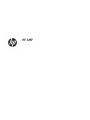 1
1
-
 2
2
-
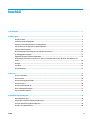 3
3
-
 4
4
-
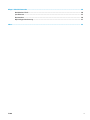 5
5
-
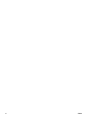 6
6
-
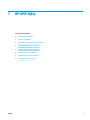 7
7
-
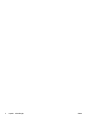 8
8
-
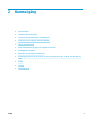 9
9
-
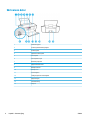 10
10
-
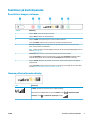 11
11
-
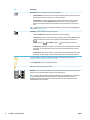 12
12
-
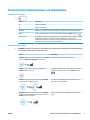 13
13
-
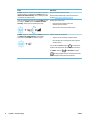 14
14
-
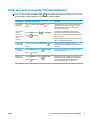 15
15
-
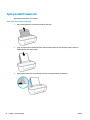 16
16
-
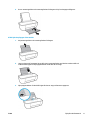 17
17
-
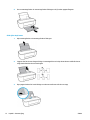 18
18
-
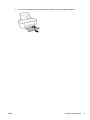 19
19
-
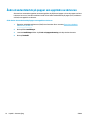 20
20
-
 21
21
-
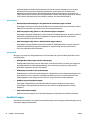 22
22
-
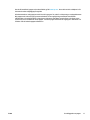 23
23
-
 24
24
-
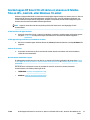 25
25
-
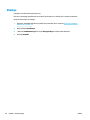 26
26
-
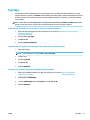 27
27
-
 28
28
-
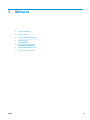 29
29
-
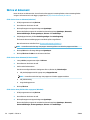 30
30
-
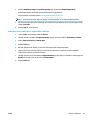 31
31
-
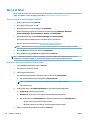 32
32
-
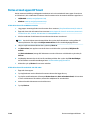 33
33
-
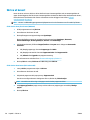 34
34
-
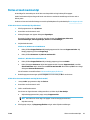 35
35
-
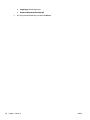 36
36
-
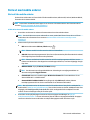 37
37
-
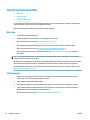 38
38
-
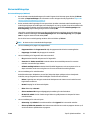 39
39
-
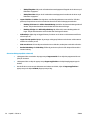 40
40
-
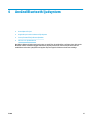 41
41
-
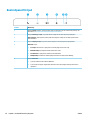 42
42
-
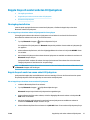 43
43
-
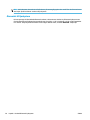 44
44
-
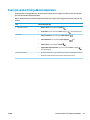 45
45
-
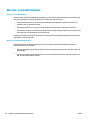 46
46
-
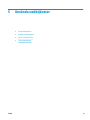 47
47
-
 48
48
-
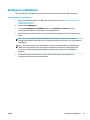 49
49
-
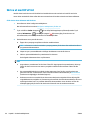 50
50
-
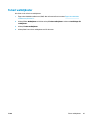 51
51
-
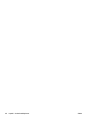 52
52
-
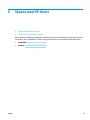 53
53
-
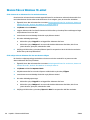 54
54
-
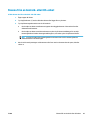 55
55
-
 56
56
-
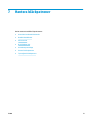 57
57
-
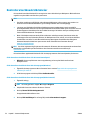 58
58
-
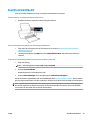 59
59
-
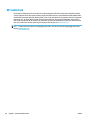 60
60
-
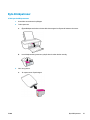 61
61
-
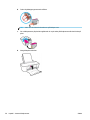 62
62
-
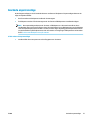 63
63
-
 64
64
-
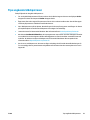 65
65
-
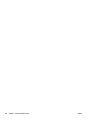 66
66
-
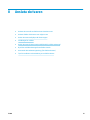 67
67
-
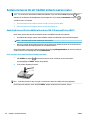 68
68
-
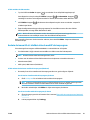 69
69
-
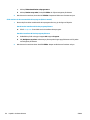 70
70
-
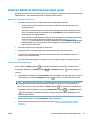 71
71
-
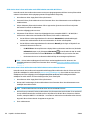 72
72
-
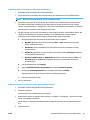 73
73
-
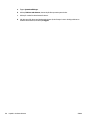 74
74
-
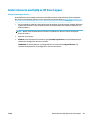 75
75
-
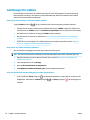 76
76
-
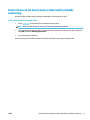 77
77
-
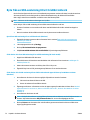 78
78
-
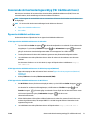 79
79
-
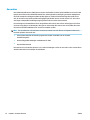 80
80
-
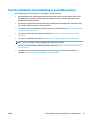 81
81
-
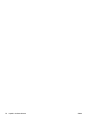 82
82
-
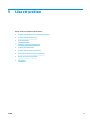 83
83
-
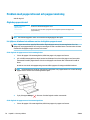 84
84
-
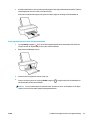 85
85
-
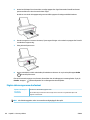 86
86
-
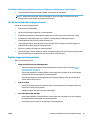 87
87
-
 88
88
-
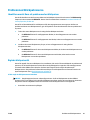 89
89
-
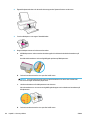 90
90
-
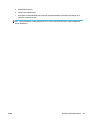 91
91
-
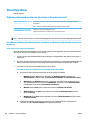 92
92
-
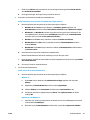 93
93
-
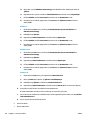 94
94
-
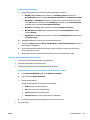 95
95
-
 96
96
-
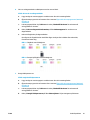 97
97
-
 98
98
-
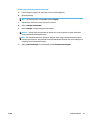 99
99
-
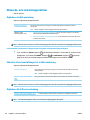 100
100
-
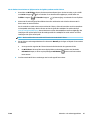 101
101
-
 102
102
-
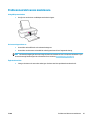 103
103
-
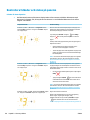 104
104
-
 105
105
-
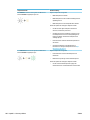 106
106
-
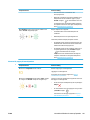 107
107
-
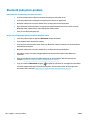 108
108
-
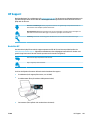 109
109
-
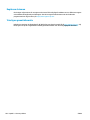 110
110
-
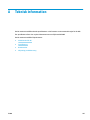 111
111
-
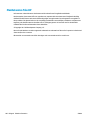 112
112
-
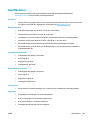 113
113
-
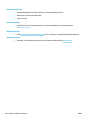 114
114
-
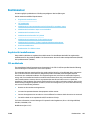 115
115
-
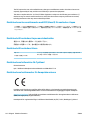 116
116
-
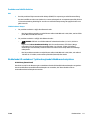 117
117
-
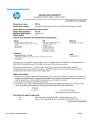 118
118
-
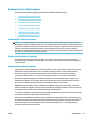 119
119
-
 120
120
-
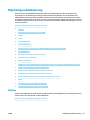 121
121
-
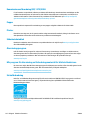 122
122
-
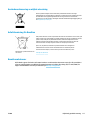 123
123
-
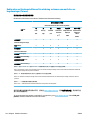 124
124
-
 125
125
-
 126
126
-
 127
127
-
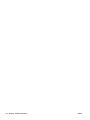 128
128
-
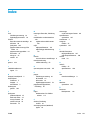 129
129
-
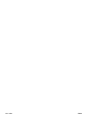 130
130
HP AMP 120 Printer Användarguide
- Typ
- Användarguide
- Denna manual är också lämplig för
Relaterade papper
-
HP DeskJet 2700e All-in-One series Användarmanual
-
HP DeskJet 4100e All-in-One series Användarmanual
-
HP DeskJet Ink Advantage 4100 All-in-One series Användarmanual
-
HP DeskJet Ink Advantage 2700 All-in-One series Användarmanual
-
HP DeskJet 2700 All-in-One Printer series Användarmanual
-
HP DeskJet Ink Advantage 3700 All-in-One Printer series Användarmanual
-
HP DeskJet Ink Advantage 1200 series Användarmanual
-
HP DeskJet 1200 series Användarmanual
-
HP DeskJet Ink Advantage 2600 All-in-One Printer series Användarmanual
-
HP Neverstop Laser 1001nw Användarmanual